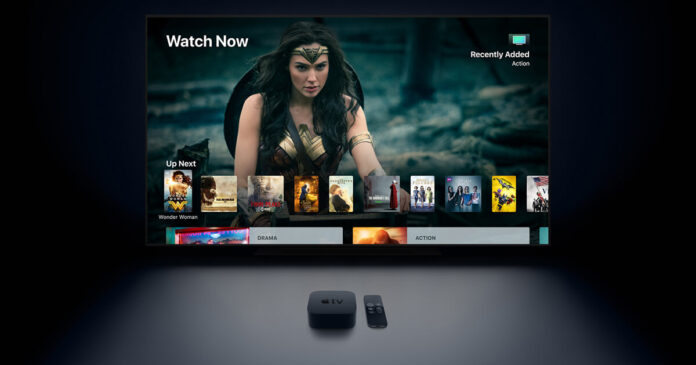Accedere al dispositivo di streaming in una lingua conosciuta è facile come eseguire lo streaming del contenuto in una lingua nativa. Molti potrebbero non sentirsi a proprio agio con la lingua predefinita della loro Apple TV. Per renderlo più conveniente, l’Apple TV offre quasi 30+ lingue. L’utente può modificare la lingua del dispositivo in qualsiasi momento. La modifica della lingua su Apple TV cambierà anche la lingua dei sottotitoli, dell’interfaccia, dei sottotitoli e anche della voce fuori campo. Sarà molto utile durante la visione di app di notizie in altre lingue su Apple TV.
Come cambiare lingua su Apple TV
L’Apple TV ha un’interfaccia utente intuitiva e semplice. Quindi non ci vorrà quasi un minuto o due per passare alla tua lingua comoda. La modifica della lingua supporterà anche l’utilizzo di Siri nella lingua scelta. Ma è limitato solo a determinate lingue.
1. Collega la tua Apple TV alla porta HDMI della TV e accendila.
2. Premere il tasto home sul telecomando dell’Apple TV per tornare alla schermata principale.
3. Nella schermata principale, scorrere verso il basso e fare clic su Impostazioni app.
4. Fare clic su Generale opzione nella schermata delle impostazioni nella parte superiore dell’elenco.
5. Scorri verso il basso e fai clic su Linguaggio dell’Apple TV sotto il LINGUA E REGIONE sezione.
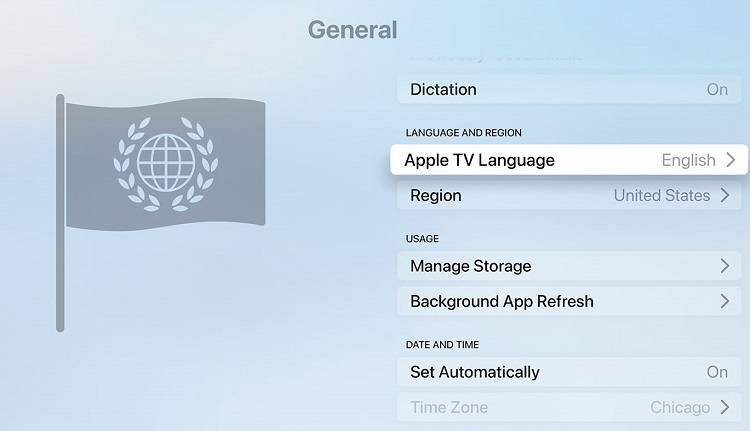
6. Selezionare Aggiungi lingua e scegli il tuo lingua desiderata da aggiungere all’elenco dei preferiti.
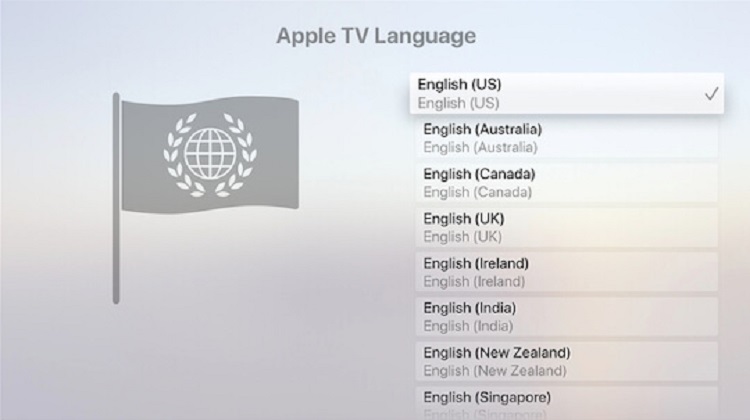
Una volta selezionata la lingua, tutti i sottotitoli e le icone verranno modificati. Cambiare lingua sarà molto utile per guardare campionati sportivi popolari come la Premier League su Apple TV.
Nel caso lo desideri cambia regionevai a Regione in Impostazioni generali e selezionare il Regione desiderata.
Come modificare le lingue della tastiera
Quando desideri modificare l’ordine delle lingue nell’elenco preferito o rimuovere una lingua dall’elenco, puoi farlo nelle impostazioni della lingua di Apple TV.
1. Vai a Impostazioni → Generale → Lingua AppleTV → Modificare.
2. Fare clic su Mossa opzione (icona con tre linee orizzontali) per spostare la lingua verso l’alto o verso il basso utilizzando il telecomando Apple TV.
3. Selezionare Rimuovere (Icona del cestino) per eliminare la lingua dall’elenco e fare clic su Fatto per salvare le modifiche.
Come modificare il layout della tastiera
1. Vai a Impostazioni dell’Apple TV e seleziona Generale.
2. Fare clic Layout della tastiera e scegli il layout di tastiera richiesto.
Ci sono tre opzioni disponibili nel layout di tastiera. Sono Auto, Lineare e Griglia. Lineare si riferisce a tasti in linea retta, e Griglia si riferisce alle chiavi in una griglia rettangolare. Auto passa da lineare a griglia in base al tipo di telecomando. Un layout di tastiera lineare è solitamente preferito per i telecomandi abilitati al tocco.
Come cambiare la lingua sull’app Apple TV
Inoltre, abbiamo anche un’app Apple TV in cui potremmo aver bisogno di cambiare la lingua dell’audio. La sezione seguente mostrerà i passaggi per cambiare la lingua predefinita sull’app Apple TV che hai installato su vari dispositivi.
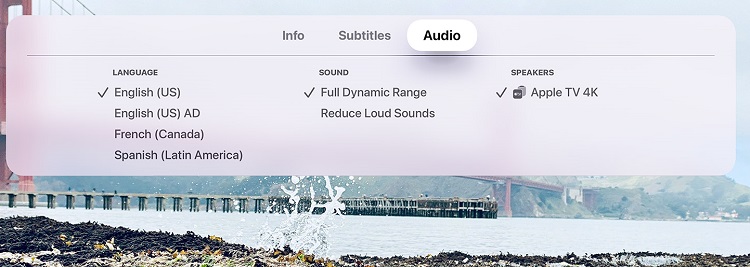
Cambia la lingua dell’app Apple TV su Smart TV o dispositivi di streaming
1. Avvia l’app Apple TV sulla TV o sul dispositivo di streaming.
2. Riproduci il video che desideri riprodurre in streaming e ottieni il file Controlli di riproduzione.
3. Fare clic su Sottotitoli e scegli la Lingua.
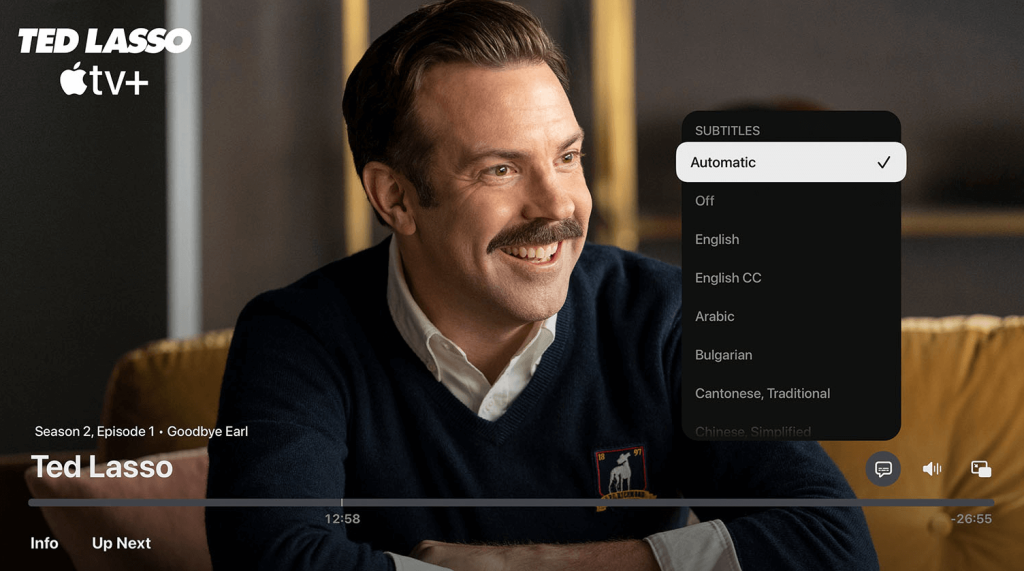
4. Scegli Audio e seleziona una lingua che desideri in Traccia audio.
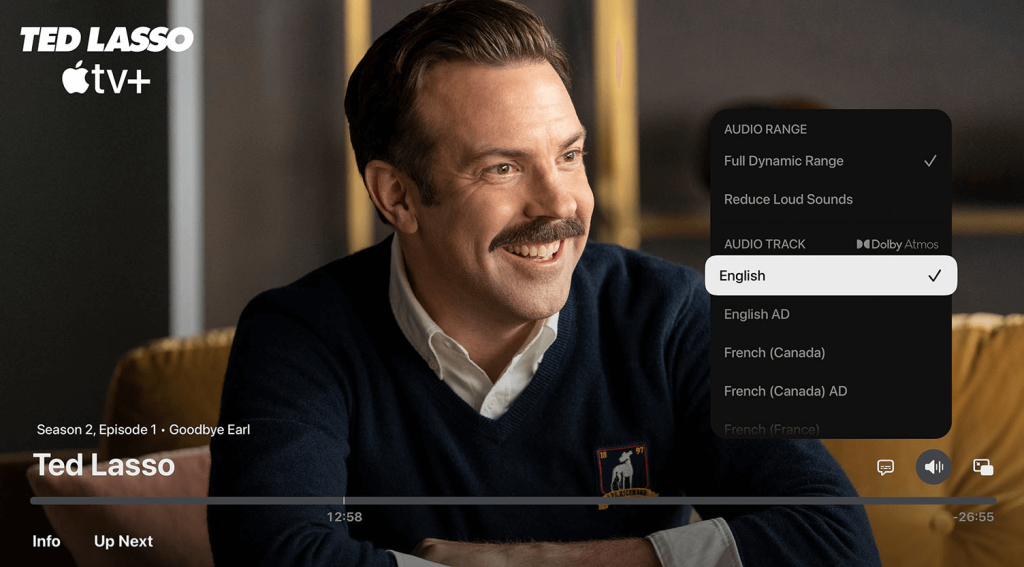
Cambia la lingua dell’app Apple TV su iPhone o iPad
1. Avviare il file Applicazione AppleTV e riprodurre un video.
2. Toccare lo schermo per aprire il Controlli di riproduzione.
3. Selezionare Le lingue per scegliere la lingua desiderata.
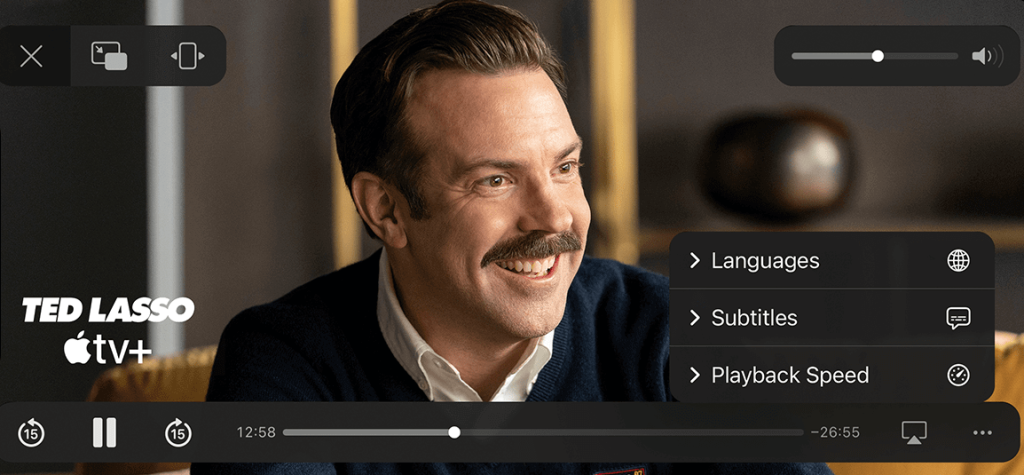
4. Fare clic Sottotitoli per selezionare la lingua desiderata per i sottotitoli.
Cambia la lingua dell’app Apple TV su Mac o computer
1. Inizia a giocare qualsiasi video che desideri riprodurre in streaming sull’app Apple TV.
2. Spostare il file puntatore sul video.
3. Fare clic su Le lingue.
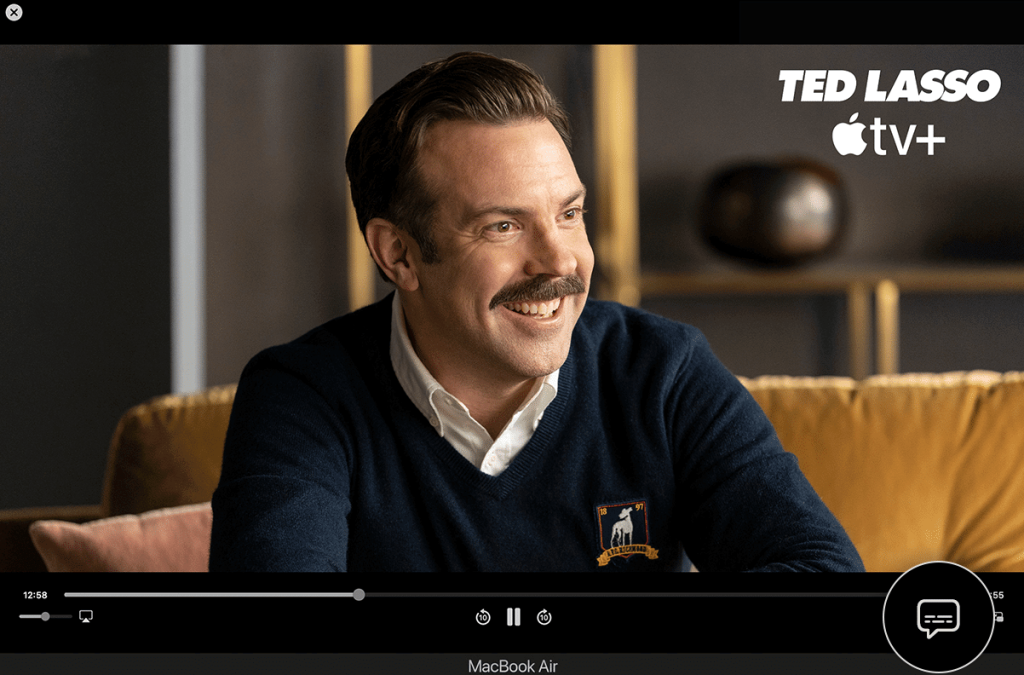
4. Scegli il lingua o un sottotitolo.
FAQ
Cosa fare quando scelgo la lingua sbagliata su Apple TV?
È facile ripristinare la lingua predefinita quando si cambia la lingua per errore. Vai su Impostazioni e seleziona Lingua Apple TV in Impostazioni generali. Scegli una lingua comoda.
Come cambiare la lingua in Disney Plus su Apple TV?
Le app di streaming come Netflix, Disney Plus e Prime Video offrono un’opzione integrata per cambiare la lingua. Puoi scegliere la lingua nella schermata di streaming per l’audio e i sottotitoli per guardare Disney Plus su Apple TV nella lingua desiderata.